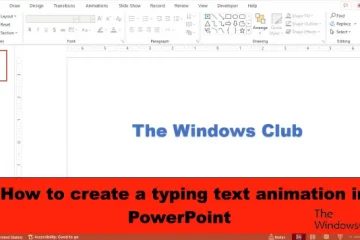Pos ini menampilkan solusi untuk memperbaiki Kesalahan 0x0000004E di Windows 11. Kesalahan 0x0000004E, juga dikenal sebagai kesalahan PFN_LIST_CORRUPT, biasanya disebabkan oleh kesalahan dengan daftar Nomor Bingkai Halaman (PFN). Pesan kesalahan lengkap berbunyi:
STOP: 0x0000004E (parameter1, parameter2 , parameter3 , parameter4 )
PFN_LIST_CORRUPT.

Apa apakah kode kesalahan Windows 0x0000004E?
Kode kesalahan Windows 0x0000004E adalah kesalahan layar biru yang menunjukkan masalah dengan daftar Nomor Bingkai Halaman (PFN). Beberapa alasan yang mungkin terjadi adalah:
Hard drive yang gagalKonflik perangkat lunakDriver usang atau rusak, khususnya. Volsnap.sys.
Perbaiki Kesalahan 0x0000004E di Windows 11
Untuk memperbaiki kesalahan 0x0000004E di PC Windows Anda, ikuti saran berikut:
Gunakan Alat Diagnostik Memori WindowsJalankan SFC dan DISMUperbarui Driver PerangkatJalankan CHKDSK PindaiKembalikan Pembaruan WindowsLakukan Pemulihan Sistem
Sekarang mari kita lihat detailnya.
1] Gunakan Alat Diagnostik Memori Windows
Alat Diagnostik Memori Windows adalah utilitas praktis untuk mengidentifikasi kesalahan memori yang dapat menyebabkan BSOD. Menjalankan alat ini dapat membantu mendeteksi masalah aplikasi yang disebabkan oleh kesalahan memori atau faktor lainnya. Berikut cara menjalankannya:
Tekan kombinasi tombol Windows + R untuk membuka kotak dialog Run. Ketik mdsched.exe dan tekan Enter.Jendela Windows Memory Diagnostic sekarang akan terbuka.Di sini, pilih Restart sekarang dan periksa masalah. Dan alat akan mulai berjalan saat perangkat Anda dimulai ulang dan secara otomatis memperbaiki setiap kesalahan yang ditemukan.
2] Jalankan SFC dan DISM
File sistem yang usang dan rusak adalah alasan lain terjadinya kesalahan 0x0000004E pada perangkat Windows. Jika demikian, Anda harus menjalankan pemindaian SFC dan DISM untuk memperbaikinya. Berikut cara melakukannya:
Buka Command Prompt sebagai Admin. Ketik perintah berikut satu per satu dan tekan Enter:Untuk SFC: sfc/scannow
3] Perbarui Driver Perangkat
Selanjutnya, periksa apakah driver perangkat terpasang di Windows Anda 11 PC diperbarui ke versi terbaru. Ini karena driver yang usang dan rusak dapat menyebabkan kode kesalahan dan BSOD terjadi pada perangkat Anda. Berikut cara memperbarui driver perangkat:
Buka Pengaturan dan arahkan ke Pembaruan & Keamanan > Pembaruan Windows.Tepat di bawahnya, cari tautan yang dapat diklik— Lihat pembaruan opsional. Di bawah Pembaruan Driver, daftar pembaruan akan tersedia, yang dapat Anda pilih untuk diinstal jika Anda menghadapi masalah secara manual.
Masalah ini diketahui terjadi karena Volume Shadow Salin driver (Volsnap.sys), dan menginstal Pembaruan Opsional dapat membantu.
4] Jalankan CHKDSK Scan
Check Disk adalah utilitas Windows yang memindai dan memperbaiki kesalahan sistem. Kode kesalahan 0x0000004E dapat terjadi karena bagian hard drive yang rusak, dan menjalankan pemindaian chkdsk dapat membantu memperbaikinya. Berikut cara menjalankan pemindaian chkdsk.
5] Copot Pemasangan Pembaruan Windows yang Baru Dipasang
Jika kesalahan 0x0000004E terjadi setelah memperbarui Windows, file yang rusak atau rusak mungkin terinstal dengannya. Meng-uninstal Windows Update dapat membantu memperbaiki error tersebut. Untuk Menghapus Pembaruan Windows di Windows 11, lakukan hal berikut:
Tekan kombinasi tombol Windows + I untuk membuka Pengaturan. Navigasikan ke Pembaruan Windows > Perbarui Riwayat > Copot pemasangan pembaruan. Daftar pembaruan yang dipasang akan muncul; klik Copot di samping yang akan dihapus.
6] Lakukan Pemulihan Sistem
Jika tidak ada saran ini yang dapat membantu, pemulihan sistem ke titik sebelum kesalahan terjadi. Ini akan memperbaiki lingkungan Windows dengan menginstal file dan pengaturan yang disimpan di titik pemulihan. Berikut cara melakukan Pemulihan Sistem. Perhatikan bahwa ini hanya dapat dilakukan jika Anda telah membuat Titik Pemulihan Sistem sebelumnya.
Baca: Memperbaiki Kode Kesalahan 0x800B0108 di Windows
Kami harap satu salah satu saran ini membantu Anda.
Apa itu Blue Screen of Death F4?
Blue Screen of Death dengan kode kesalahan 0x000000f4 atau F4 menunjukkan kegagalan sistem yang kritis. Ini biasanya terjadi karena file sistem yang rusak, driver yang ketinggalan jaman, atau infeksi malware. Anda dapat memperbaikinya dengan menjalankan pemecah masalah perangkat keras dan perangkat serta memperbarui driver perangkat Anda.
Bagaimana cara memperbaiki kesalahan 0xc000000e?
Kesalahan 0xc000000e menunjukkan masalah dengan proses boot sistem Anda. Untuk memperbaikinya, jalankan Windows Memory Diagnostic dan perbaiki Master Boot Record. Jika itu tidak membantu, lakukan pemulihan sistem.